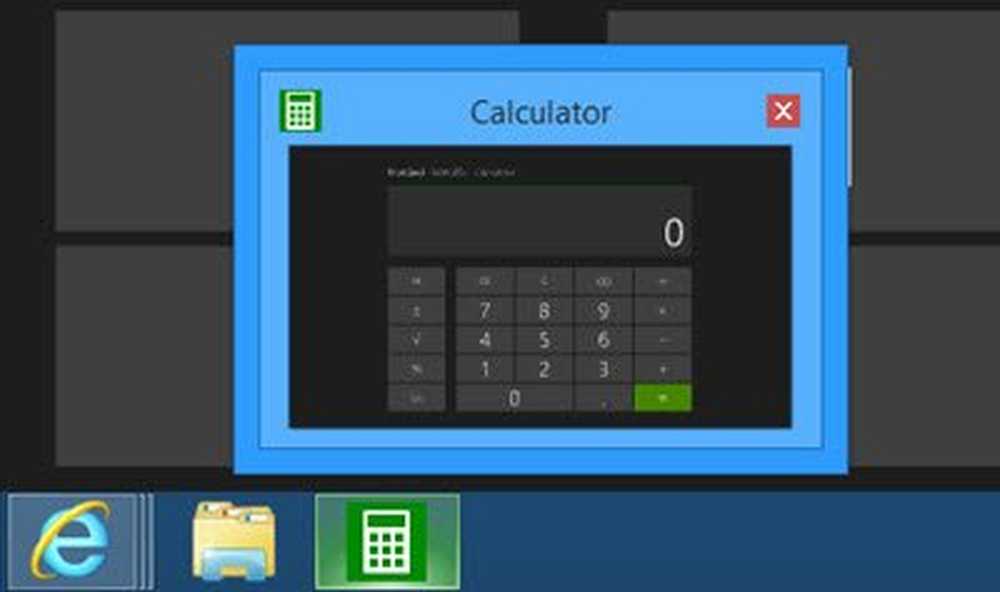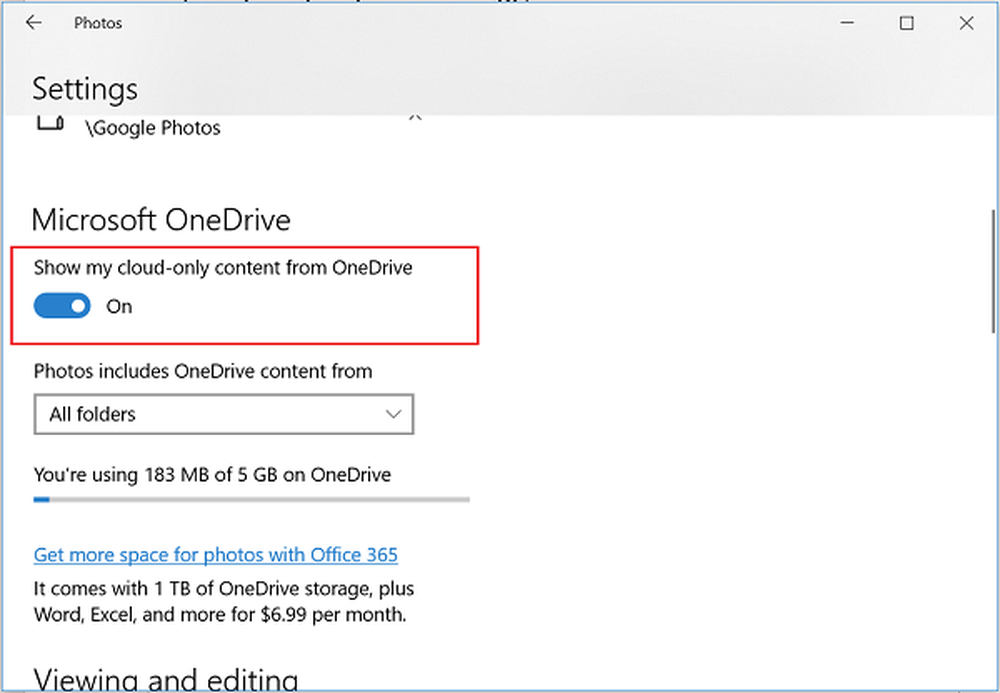Mostra o nascondi Testi, didascalie e sottotitoli per i video in Windows 10
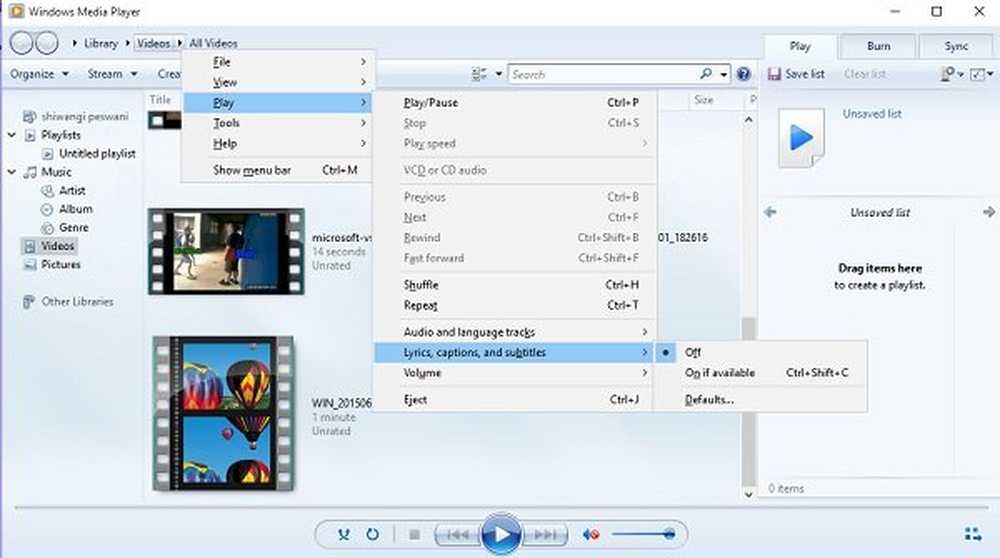
Gli utenti che desiderano mantenere il volume basso e letto, o quelli con problemi di udito, possono utilizzare i sottotitoli codificati nei file video e audio. Di Didascalie, intendiamo la rappresentazione testuale dell'audio in Windows Media Player.
Sottotitoli sono più o meno gli stessi di Closed Captions ma sono solitamente visualizzati in una lingua diversa e vengono utilizzati dalle persone per tradurre l'audio in video in lingua straniera.
Windows 10 offre supporto per diversi formati per i sottotitoli per i video che includono SSA, ASS e SRT.
Sia Closed Captions che Sottotitoli sono disattivati in Windows 10 per impostazione predefinita, ma è possibile modificare le impostazioni in base alle proprie preferenze.
Puoi mostrare / nascondere, cambiare colore e regolare molte altre impostazioni nella visualizzazione dei sottotitoli nei video riprodotti in Windows Media Player su Windows 10, dal Sottotitoli impostazioni. Queste impostazioni di Sottotitoli sono disponibili anche nella scheda Accesso facilitato del menu Impostazioni.
Attiva o Disattiva testi, sottotitoli e sottotitoli in Windows
È possibile attivare o disattivare i sottotitoli direttamente da Windows Media Player. Per farlo, apri Windows Media Player, fai clic con il pulsante destro del mouse e dal menu a discesa, fai clic su Riproduci> Testo, Didascalie e Sottotitoli> seleziona Spegni o Accendi se disponibile. Questo è mostrato di seguito nell'immagine.
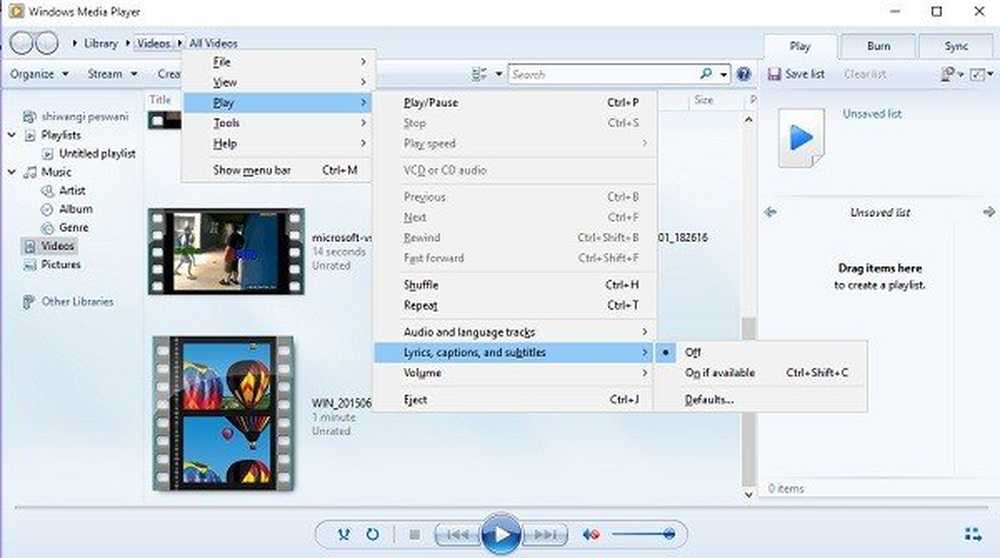
Puoi anche modificare le impostazioni tramite l'app Impostazioni.
Apri Impostazioni premendo Win + I sulla tastiera e seleziona "Accesso facilitato".
Qui puoi regolare le impostazioni come il colore della didascalia, la trasparenza della didascalia, lo stile e le dimensioni delle didascalie o aggiungere anche alcuni effetti per le didascalie.

Scorri verso il basso e puoi vedere le impostazioni per Sfondo e Finestra. È possibile regolare le impostazioni come colore di sfondo / trasparenza e colore / trasparenza di Windows.
Facci sapere se trovi utile la funzione.